Bagaimana Cara Membuat dan Mengelola Taksonomi Kustom WordPress?
Diterbitkan: 2022-09-15Apakah Anda ingin mengatur konten Anda di WordPress dengan lebih baik? Anda perlu membuat taksonomi khusus.
WordPress memungkinkan Anda untuk mengatur konten Anda dengan kategori dan tag secara default. Namun, dengan taksonomi khusus, Anda memiliki fleksibilitas untuk mengurutkan konten Anda lebih lanjut.
Tetapi taksonomi juga menantang untuk disiapkan.
Jadi posting ini akan menunjukkan cara membuat dan menggunakan taksonomi kustom WordPress.
Tanpa basa-basi lagi, mari kita mulai dengan pemahaman tentang taksonomi.
Apa itu taksonomi?
Secara sederhana, taksonomi adalah kata ilmiah untuk klasifikasi, digunakan terutama untuk organisme untuk mengklasifikasikan mereka ke dalam kelompok atau jenis.
Contohnya adalah bagaimana makhluk hidup diklasifikasikan:
- Tanaman
- pohon
- beringin
- Mangga
- Bunga-bunga
- Teratai
- Mawar
- pohon
- Hewan
- Mamalia
- gajah
- singa
- reptil
- ular
- Buaya
- Mamalia
Taksonomi datar vs hierarkis
Anda dapat membuat taksonomi datar (hanya satu level) atau hierarkis (banyak level).
Gajah, misalnya, termasuk dalam Mamalia, yang dengan sendirinya termasuk dalam Hewan dan Hewan di bawah Makhluk hidup. Jadi, setiap item yang berlabel Mamalia adalah anggota dari tiga 'kategori' hierarkis ini pada saat yang bersamaan.
Sementara jika Anda mempertimbangkan semua pohon ini secara terpisah:
- beringin
- Mangga
- Kayu cendana
Ini adalah taksonomi datar karena semuanya berada pada level yang sama.
Mengapa Anda membutuhkan taksonomi kustom WordPress?
Seperti taksonomi, taksonomi WordPress adalah cara untuk mengatur konten tetapi di sini, Anda mengatur grup posting dan jenis posting khusus.
Secara default, WordPress hadir dengan dua taksonomi yang disebut kategori dan tag .
Jadi meskipun ada sejumlah elemen bawaan, WordPress memfasilitasi pengembang untuk juga membuat elemen khusus. Fitur kustomisasi ini meluas ke jenis posting dan taksonomi juga.
Namun, jika Anda menggunakan jenis posting khusus, maka kategori dan tag mungkin tidak terlihat cocok untuk semua jenis konten. Semakin banyak konten, semakin sulit untuk mengklasifikasikannya ke dalam kategori dan tag.
Dengan taksonomi khusus, Anda dapat membuat struktur kompleks yang membagi konten Anda menjadi beberapa bagian. Ini juga dapat diatur secara hierarkis, seperti contoh taksonomi Makhluk Hidup di atas.
Misalnya, Anda dapat membuat jenis kiriman khusus yang disebut 'Film' dan mengurutkannya menggunakan taksonomi khusus yang disebut 'Genre'. Anda dapat menambahkan genre seperti Action, Romance, Comedy sesuai kebutuhan Anda. Ini akan memungkinkan Anda dan pembaca Anda untuk dengan mudah mengurutkan film berdasarkan genre masing-masing.
Keuntungan utama menggunakan taksonomi khusus adalah Anda dapat merujuknya secara terpisah dari kategori dan tag . Mereka bahkan mendapatkan deskripsi terperinci mereka sendiri di area admin WordPress.
Di WordPress, tag bersifat datar, sedangkan kategori bersifat hierarkis. Dengan kata lain, Anda dapat menyarangkan kategori di dalam satu sama lain, sementara semua tag berada di level yang sama.
Hirarki template taksonomi
WordPress menampilkan posting dalam urutan yang ditentukan oleh hierarki template.
Template category.php , tag.php dan taxonomy.php memungkinkan posting yang difilter oleh taksonomi untuk diperlakukan berbeda dari posting yang tidak difilter atau posting yang difilter oleh taksonomi yang berbeda.
Catatan : Posting mengacu pada semua jenis posting – posting, halaman, jenis posting khusus, dll. File-file ini memungkinkan Anda menargetkan taksonomi tertentu atau istilah taksonomi tertentu. Sebagai contoh:
- taksonomi-{taksonomi}-{istilah}.php
- taksonomi-{taksonomi}.php
- tag-{siput}.php
- tag-{id}.php
- kategori-{siput}.php
- kategori-{ID}.php
Jadi misalnya, Anda dapat memformat semua posting dalam taksonomi hewan bernama berita di halaman yang terlihat berbeda dari posting yang difilter dalam kategori lain.
Template archive.php menyediakan bentuk kontrol paling umum, menyediakan tata letak untuk semua arsip; yaitu, halaman yang menampilkan daftar posting.
Hirarki kategori
Untuk kategori, WordPress mencari file category-{slug}.php . Jika tidak ada, WordPress kemudian mencari file untuk tingkat hierarki berikutnya, category-{ID}.php dan seterusnya. Jika WordPress gagal menemukan template khusus atau file template archive.php, WordPress akan kembali ke perilaku default, menggunakan index.php.
Hirarki kategori tercantum di bawah ini:
- kategori-{slug}.php: Misalnya, jika slug kategori bernama “news,” WordPress akan mencari file bernama category-news.php.
- kategori-{ID}.php: Misalnya, jika ID kategori adalah “6”, WordPress akan mencari file bernama kategori-6.php.
- kategori.php
- arsip.php
- index.php
Hirarki tag
Untuk tag, WordPress mencari file tag-{slug}.php . Jika tidak ada, WordPress kemudian mencari file untuk level hierarki berikutnya, tag-{ID}.php dan seterusnya. Jika WordPress gagal menemukan template khusus atau file template archive.php, itu akan kembali ke perilaku default, menggunakan index.php.
Hierarki tag tercantum di bawah ini:
- tag-{slug}.php: Misalnya, jika slug tag diberi nama “sometag,” WordPress akan mencari file bernama tag-sometag.php.
- tag-{id}.php: Misalnya, jika ID tag adalah “9”, WordPress akan mencari file bernama tag-9.php.
- tag.php
- arsip.php
- index.php
Bagaimana cara membuat taksonomi khusus dengan kode?
Bayangkan bahwa taksonomi khusus ini dan antarmuka diimplementasikan di dalam sebuah plugin. Anda baru saja membuat plugin Fiction Anda sendiri yang dapat digunakan kembali di situs WordPress mana pun.
Pertimbangkan misalnya: Kursus taksonomi.
Contoh berikut akan menunjukkan kepada Anda cara membuat plugin yang menambahkan 'Kursus' taksonomi Kustom ke jenis posting posting default.
Catatan – Kode untuk menambahkan taksonomi khusus tidak harus dalam pluginnya sendiri. Itu dapat dimasukkan dalam tema atau sebagai bagian dari plugin yang ada jika diinginkan.
Membuat plugin baru
Daftarkan taksonomi 'Kursus' untuk jenis posting 'Posting' menggunakan init action hook.
/*
* Nama Plugin: Taksonomi kursus
* Deskripsi: Contoh singkat yang menunjukkan cara menambahkan taksonomi yang disebut Kursus.
* Versi: 1.0
* Penulis: developer.wordpress.org
* URI Penulis: https://codex.wordpress.org/User:Aternus
*/
fungsi wporg_register_taxonomy_course() {
$label = array(
'nama' => _x( 'Kursus', 'nama umum taksonomi' ),
'singular_name' => _x( 'Kursus', 'nama tunggal taksonomi' ),
'search_items' => __( 'Cari Kursus' ),
'all_items' => __( 'Semua Kursus' ),
'parent_item' => __( 'Kursus Orang Tua' ),
'parent_item_colon' => __( 'Kursus Induk:' ),
'edit_item' => __( 'Edit Kursus' ),
'update_item' => __( 'Perbarui Kursus' ),
'add_new_item' => __( 'Tambahkan Kursus Baru' ),
'new_item_name' => __( 'Nama Kursus Baru' ),
'menu_name' => __( 'Kursus' ),
);
$args = array(
'hierarchical' => true, // membuatnya hierarkis (seperti kategori)
'labels' => $labels,
'show_ui' => benar,
'show_admin_column' => benar,
'query_var' => benar,
'menulis ulang' => [ 'siput' => 'kursus' ],
);
register_taxonomy( 'kursus', [ 'posting' ], $args );
}
add_action( 'init', 'wporg_register_taxonomy_course' );
Membuat postingan baru
Aktifkan plugin Anda. Buka WordPress admin panel > Posts > Add New . Selain Kategori dan Tag, Anda akan melihat kotak meta baru untuk taksonomi 'Kursus' Anda.

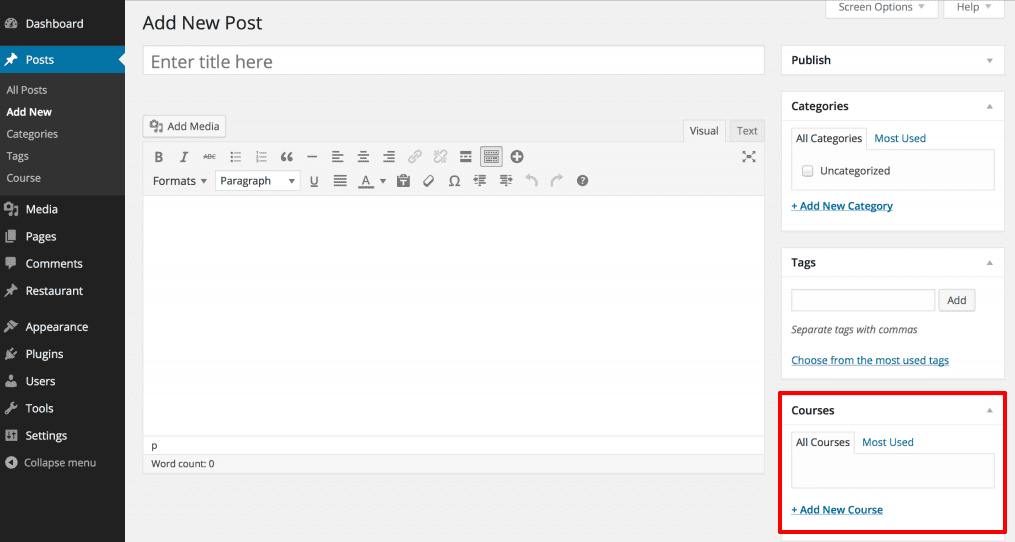
Memecah kode
Diskusi berikut memecah kode yang digunakan di atas yang menjelaskan fungsi dan parameter.
Fungsi wporg_register_taxonomy_course berisi semua langkah yang diperlukan untuk mendaftarkan taksonomi khusus.
Array $labels menyimpan label untuk taksonomi khusus. Label-label ini akan digunakan untuk menampilkan berbagai informasi tentang taksonomi di area admin.
Array $args menyimpan opsi konfigurasi yang akan digunakan saat membuat taksonomi kustom kita.
Fungsi register_taxonomy() membuat taksonomi baru dengan kursus pengenal untuk posting 'Tipe Posting' menggunakan array $args untuk konfigurasi.
Fungsi add_action() mengikat eksekusi fungsi wporg_register_taxonomy_course ke init action hook.
$args : Array $args menyimpan konfigurasi penting untuk taksonomi kustom, ini menginstruksikan WordPress bagaimana taksonomi harus bekerja.
Bagaimana cara membuat taksonomi kustom WordPress dengan plugin?
Jika Anda tidak menyukai pengembangan dan tidak ingin terjebak dalam kerumitan pengkodean, menggunakan plugin adalah pilihan terbaik untuk Anda.
Kami akan mempertimbangkan plugin Custom Post Type UI (1+ juta pemasangan aktif) untuk membuat taksonomi kustom WordPress. Unduh, instal, dan aktifkan plugin seperti yang Anda lakukan untuk plugin WordPress apa pun.
Asumsikan bahwa kita telah membuat jenis posting khusus yang disebut 'Acara'. Jadi, pastikan Anda memiliki jenis posting khusus yang dibuat sebelum Anda mulai membuat taksonomi Anda.
Selanjutnya, buka WordPress admin panel > CPT UI > Add/Edit Taxonomies untuk membuat taksonomi pertama Anda.
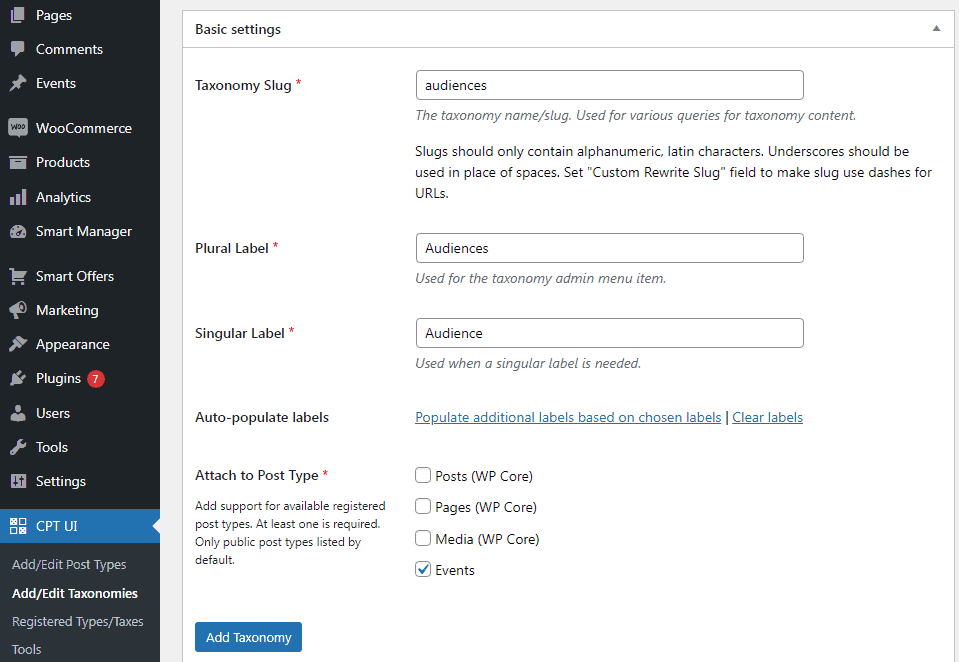
Pada layar ini, Anda perlu melakukan hal berikut:
- Buat siput untuk taksonomi. Siput ini digunakan di URL dan dalam kueri pencarian WordPress. Ini hanya dapat berisi huruf dan angka, dan secara otomatis akan diubah menjadi huruf kecil.
- Selanjutnya, Anda akan mengisi nama jamak dan tunggal untuk taksonomi khusus Anda.
- Dari sana, Anda memiliki opsi untuk mengeklik tautan 'Isi label tambahan berdasarkan label yang dipilih'. Jika Anda melakukan ini, maka plugin akan otomatis mengisi sisa bidang label untuk Anda.
Sekarang, gulir ke bawah ke bagian Additional Labels . Di area ini, Anda dapat memberikan deskripsi taksonomi Anda, nama menu admin khusus untuk taksonomi Anda, dan label lainnya.
Label ini digunakan di dasbor WordPress saat Anda mengedit dan mengelola konten untuk taksonomi khusus tersebut.
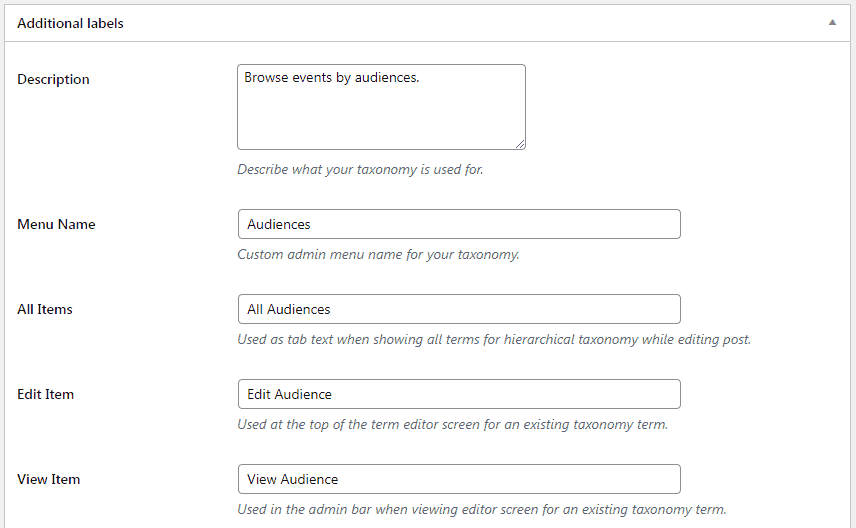
Selanjutnya, kami memiliki opsi Settings . Di area ini, Anda dapat mengatur atribut yang berbeda untuk setiap taksonomi yang Anda buat. Setiap opsi memiliki deskripsi yang merinci fungsinya.
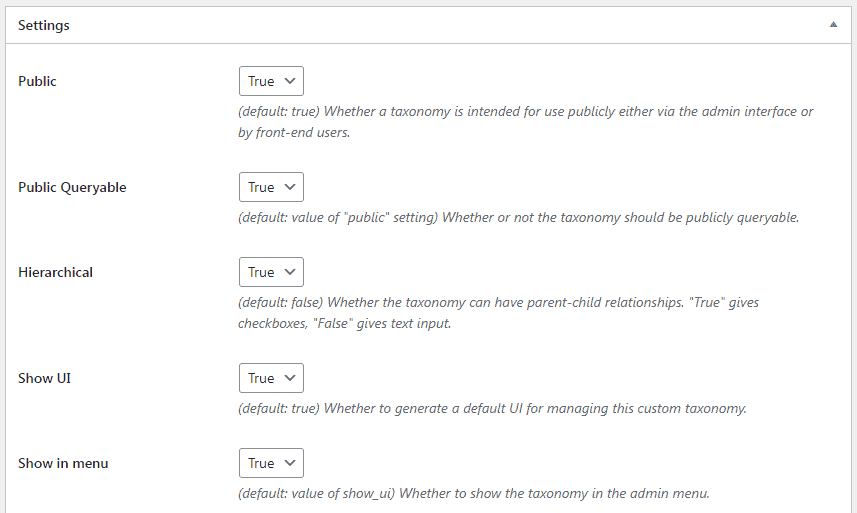
Di sini, kami memilih untuk membuat taksonomi ini hierarkis . Ini berarti taksonomi kita 'Audiens' dapat memiliki sub-topik. Misalnya, subjek yang disebut Siswa dapat memiliki sub-topik seperti perguruan tinggi, universitas, dan lainnya.
Ada banyak pengaturan lain di bawah layar Anda di dasbor WordPress yang dapat Anda pilih.
Terakhir, klik tombol Add Taxonomy di bagian bawah untuk menyimpan taksonomi khusus Anda.
Setelah itu, lanjutkan dan edit jenis posting yang terkait dengan taksonomi ini di editor konten WordPress untuk mulai menggunakannya.
Menambahkan taksonomi untuk kiriman khusus
Sekarang setelah Anda mengetahui cara membuat taksonomi khusus, mari kita gunakan dengan sebuah contoh.
Karena kami memiliki jenis posting khusus bernama 'Acara', ini mirip dengan cara Anda membuat posting blog biasa.
Buka WordPress admin panel > Events > Subjects untuk menambahkan istilah atau subjek.
Di layar ini, tulis nama, siput, induk untuk subjek jika ada dan deskripsi.
Klik tombol Add New Subject untuk membuat subjek baru Anda. Istilah Anda yang baru ditambahkan sekarang akan muncul di kolom kanan.
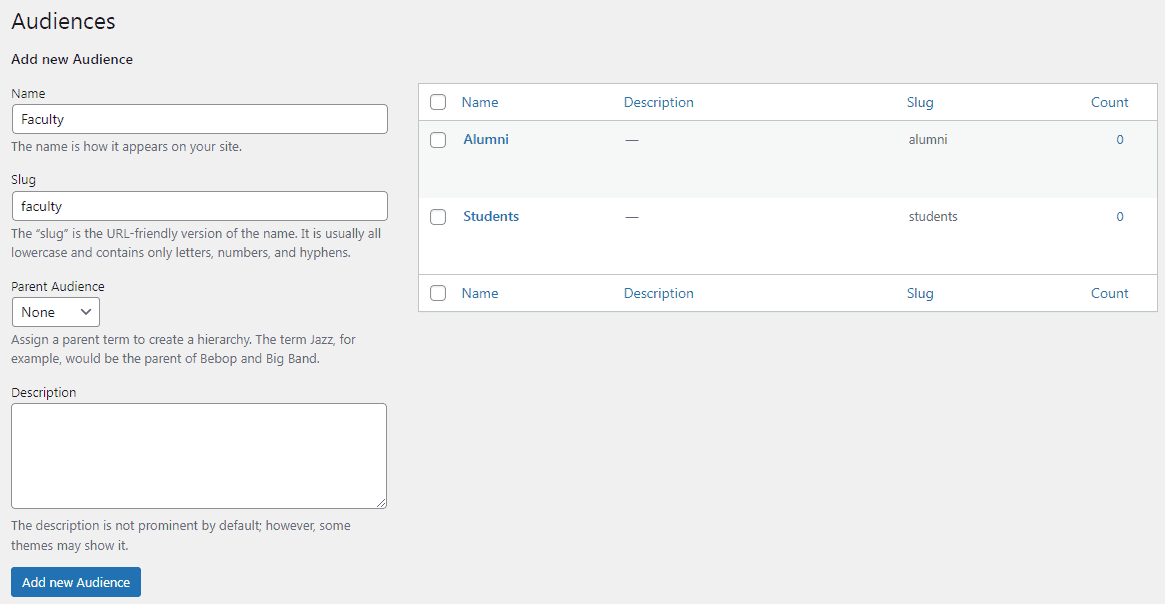
Sekarang Anda memiliki istilah baru yang dapat Anda gunakan dalam posting blog Anda.
Anda juga dapat menambahkan istilah secara langsung saat mengedit atau menulis konten di bawah jenis posting tertentu.
Menambahkan taksonomi khusus ke menu navigasi
Anda mungkin juga ingin menampilkan subjek di menu navigasi situs web Anda.
Buka WordPress admin panel > Appearance > Menus dan pilih istilah yang ingin Anda tambahkan di bawah tab taksonomi khusus Anda.
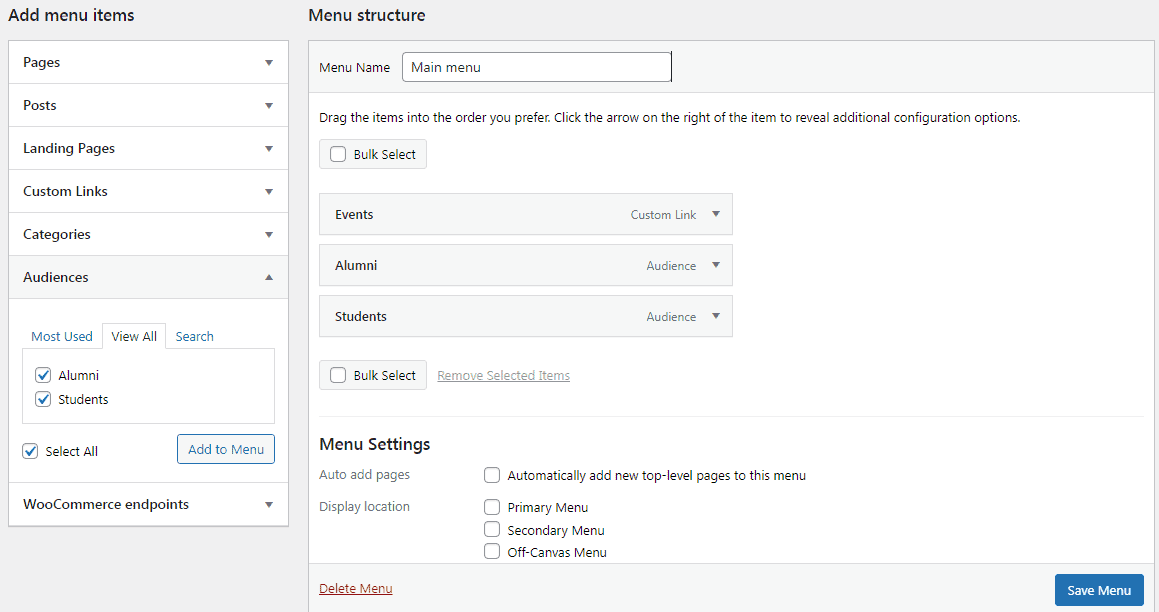
Jangan lupa klik tombol Save Menu untuk menyimpan pengaturan Anda. Anda sekarang dapat mengunjungi situs web Anda untuk melihat menu Anda beraksi.
Itu dia. Ini tidak sesulit kelihatannya. Untuk detail lebih lanjut, lihat dokumentasi plugin.
Pod – Jenis dan Bidang Konten Khusus
Anda mungkin ingin mempertimbangkan plugin Pods (100 ribu+ pemasangan aktif) untuk membuat taksonomi kustom WordPress.
Plugin Pods menyediakan antarmuka sederhana yang memungkinkan Anda membuat dan mengedit jenis kiriman khusus, taksonomi, bidang, serta memperluas dan menyesuaikan jenis konten.
Fitur utama :
- Tampilkan konten kustom Anda dengan mudah, apakah Anda ingin menggunakan kode pendek, widget, template Pods bebas kode.
- Dekati atau gunakan PHP standar di templat dan fungsi tema WordPress.
- Buat koneksi antara konten Anda untuk membantu mengatur dengan bidang terkait.
- Gunakan jenis bidang plugin default, atau buat sendiri.
- Kontrol visibilitas berdasarkan peran/kemampuan
- Semua opsi bidang umum seperti tanggal dan waktu, angka, teks, pemilih warna, dan lainnya
- Bekerja sangat baik dengan Bidang Kustom Tingkat Lanjut.
Bagaimana cara mengelola dan mengedit taksonomi khusus secara massal?
Ketika Anda memiliki terlalu banyak konten, mengelola taksonomi dan taksonomi khusus akan menjadi tugas yang menakutkan.
Jadi bagaimana jika Anda dapat mengelola dan mengedit semua taksonomi Anda dari satu tempat?
Lakukan pengeditan secara langsung, tetapkan taksonomi ke beberapa pos sekaligus, ekspor data taksonomi ke CSV dan banyak lagi…
Plugin Smart Manager kami akan memungkinkan Anda melakukan hal yang sama. Saat ini, Anda dapat mengedit dan mengelola jenis posting khusus. Kami akan segera meluncurkan fungsi taksonomi khusus!
Kesimpulan
Fiuh! Itu banyak informasi untuk diproses.
Saya harap Anda sekarang berpengalaman dengan taksonomi kustom WordPress dan cara mengaturnya.
Untuk setiap pertanyaan atau saran, berikan komentar Anda.
